1、打开Word文档内容。如图:

2、在插入选项卡中,插入文本框,并输入内容。如图:

3、选中文本框,并点击“开始”选项卡。如图:

4、选中段落中拓展程序。如图:
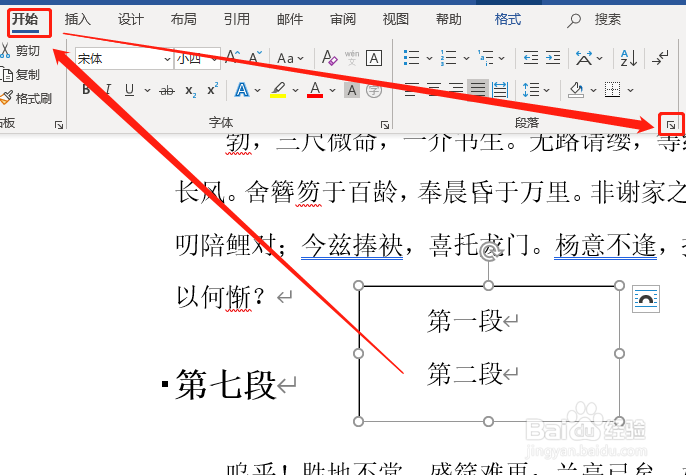
5、选中“缩进和间距”。如图:

6、在“间距中”设置参数即可。如图:

7、此时,文本框中行间距将改变。如图:

时间:2024-10-12 01:14:02
1、打开Word文档内容。如图:

2、在插入选项卡中,插入文本框,并输入内容。如图:

3、选中文本框,并点击“开始”选项卡。如图:

4、选中段落中拓展程序。如图:
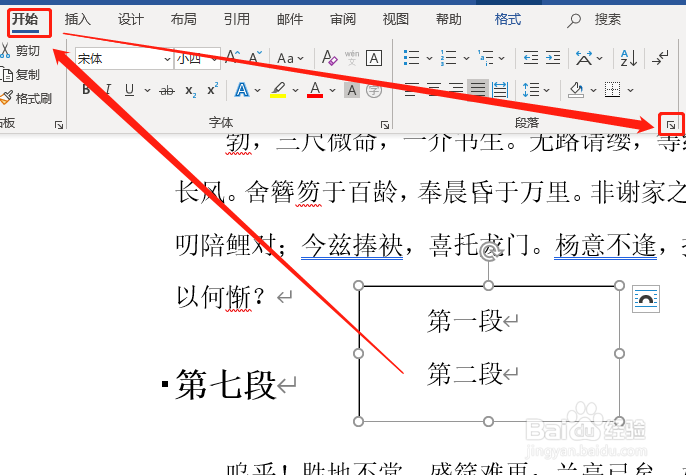
5、选中“缩进和间距”。如图:

6、在“间距中”设置参数即可。如图:

7、此时,文本框中行间距将改变。如图:

